Semasa menggunakan komputer, pengguna mengakses pelbagai sumber, memasang dan membuang program dan fail. Semasa menjalankan kerja, selalu ada fail yang tidak digunakan atau sementara yang tidak benar-benar diperlukan oleh pengguna. Mereka mengambil ruang, mempengaruhi kelajuan aplikasi. Anda dapat membuat program dimuat dengan lebih cepat jika anda menyusun atur sesuatu pada disk tempatan. Microsoft Windows mempunyai alat tersendiri untuk ini.
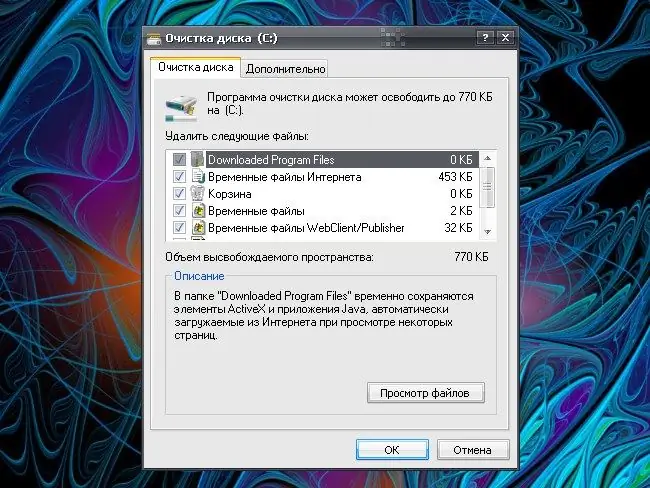
Arahan
Langkah 1
Jalankan program untuk mengosongkan ruang cakera. Untuk menggunakan Wizard Pembersihan Cakera, pilih Semua Program dari menu Mula, kemudian Aksesori, Alat Sistem, dan Pembersihan Cakera. Kotak dialog "Select Disk" baru akan dibuka.
Langkah 2
Anda boleh memanggilnya dengan cara lain: pilih arahan "Jalankan" dari menu "Mula". Di ruang bebas tetingkap yang muncul, masukkan cleanmgr tanpa spasi, petikan atau watak tambahan yang boleh dicetak. Tekan butang OK atau kekunci Enter pada papan kekunci anda. Pilihan lain: melalui menu "Mula", buka "Panel Kawalan", dalam kategori "Prestasi dan Penyelenggaraan", pilih tugas "Kosongkan ruang cakera".
Langkah 3
Dalam kotak dialog "Pilih cakera" yang terbuka, gunakan senarai drop-down untuk menentukan cakera mana yang ingin anda bersihkan, dan klik OK. Tunggu Wizard Pembersihan untuk menentukan berapa banyak ruang yang dapat anda kosongkan dan tunjukkan semua data dalam tetingkap Pembersihan Cakera yang baru. Tandakan semua medan yang diperlukan dengan penanda, klik butang OK, sahkan perintah dan tunggu sehingga komponen yang dipilih dikeluarkan.
Langkah 4
Program sistem lain yang membantu aplikasi boot dengan lebih pantas dan berjalan dengan lebih cekap adalah defragmentasi cakera, iaitu menggabungkan bahagian folder dan fail yang terpisah menjadi satu keseluruhan, sehingga membebaskan ruang pada cakera tempatan. Untuk memulai Disk Defragmenter, pilih perintah berikut dari menu "Start": "All Programs", "Accessories", "System Tools", "Disk Defragmenter".
Langkah 5
Cara lain: dari menu Mula, panggil perintah Jalankan dan masukkan perintah defrag di lapangan tanpa spasi dan tanda kutip. Klik OK atau tekan Enter. Di tetingkap "Disk Defragmenter" yang terbuka, pilih cakera tempatan yang diperlukan dan klik pada butang "Defragment". Tunggu aplikasi selesai dijalankan.






